Wie kann man beheben, dass Wo Long Fallen Dynasty die Grafikeinstellungen nicht speichert?
In diesem Artikel werden wir versuchen, das „nicht speichern“-Problem zu lösen, auf das Benutzer von Wo Long Fallen Dynasty stoßen, wenn sie ihre Grafikeinstellungen im Spiel speichern möchten.

Benutzer von Wo Long Fallen Dynasty stoßen auf das Problem "speichert nicht", wenn sie ihre Grafikeinstellungen im Spiel speichern möchten, und können ihre Grafikeinstellungen in keiner Weise speichern. Wenn Sie mit einem solchen Problem konfrontiert sind, können Sie eine Lösung finden, indem Sie die folgenden Vorschläge befolgen.
- Wo Long Fallen Dynasty-Grafikeinstellungen werden nicht gespeichert, warum?
- Wie behebt man nicht gespeicherte Grafikeinstellungen von Wo Long Fallen Dynasty?
Wo Long Fallen Dynasty-Grafikeinstellungen werden nicht gespeichert, warum?

Das Problem, dass die Grafikeinstellungen von Wo Long Fallen Dynasty nicht gespeichert werden, wird normalerweise dadurch verursacht, dass das Antivirenprogramm die Registrierungsdatei blockiert oder das Spiel nicht auf die Datei zugreifen kann.
Natürlich kann ein solcher Fehler nicht nur wegen dieses Problems auftreten, sondern auch wegen vieler anderer Probleme.
Dazu werden wir versuchen, das Problem zu lösen, indem wir Ihnen einige Vorschläge machen.
Wie behebt man Wo Long Fallen Dynasty nicht gespeicherte Grafikeinstellungen?
Wir werden versuchen, das Problem zu lösen, indem wir die folgenden Vorschläge ausführen, um diesen Fehler zu beheben.
1-) Antivirus deaktivieren
Deaktivieren Sie alle von Ihnen verwendeten Antivirenprogramme oder löschen Sie sie vollständig von Ihrem Computer. Wenn Sie Windows Defender verwenden, deaktivieren Sie ihn. Dafür;
- Öffnen Sie den Suchbildschirm.
- Öffnen Sie den Suchbildschirm, indem Sie "Windows-Sicherheitseinstellungen" eingeben.
- Klicken Sie auf dem sich öffnenden Bildschirm auf "Viren- und Bedrohungsschutz".
- Klicken Sie im Menü auf "Ransomware-Schutz".
- Deaktivieren Sie die Option "Kontrollierter Ordnerzugriff" auf dem sich öffnenden Bildschirm.
Deaktivieren Sie danach den Echtzeitschutz.
- Geben Sie "Viren- und Bedrohungsschutz" in den Suchbildschirm ein und öffnen Sie ihn.
- Klicken Sie dann auf "Einstellungen verwalten".
- Schalten Sie den Echtzeitschutz auf "Aus".
Nachdem Sie diesen Vorgang durchgeführt haben, müssen wir die Wo Long Fallen Dynasty-Spielspeicherdatei als Ausnahme hinzufügen.
- Geben Sie "Viren- und Bedrohungsschutz" in den Suchbildschirm ein und öffnen Sie ihn. Wählen Sie unter
- Viren- und Bedrohungsschutzeinstellungen „Ausschlüsse“ „Ausschluss hinzufügen“. oder Deinstallieren".
- Wählen Sie Ausschluss hinzufügen und navigieren Sie dann zum Ordner „%UserProfile%/Documents/KoeiTecmo/Wolong/Savedata“, der auf Ihrer Festplatte gespeichert ist, und wählen Sie ihn aus.
Schließen Sie nach diesem Vorgang das Spiel Wo Long Fallen Dynasty mit Hilfe eines Task-Managers vollständig und führen Sie das Spiel Wo Long Fallen Dynasty erneut aus und überprüfen Sie es.
2-) Überprüfen Sie die Dateiintegrität
Wir werden die Integrität der Spieldatei überprüfen und alle fehlenden oder falschen Dateien scannen und herunterladen. Dafür;
- Öffnen Sie das Steam-Programm.
- Öffnen Sie das Bibliotheksmenü.
- Klicken Sie mit der rechten Maustaste auf das Spiel "Wo Long Fallen Dynasty" auf derlinken Seite und öffnen Sie die Registerkarte "Eigenschaften".
- Öffnen Sie das Menü "Lokale Dateien" auf derlinken Seite des sich öffnenden Bildschirms.
- Klicken Sie auf die Schaltfläche "Integrität der Spieldateien überprüfen" im Menü "Lokale Dateien", auf das wir gestoßen sind.
Nach diesem Vorgang wird der Download durchgeführt, indem die beschädigten Spieldateien gescannt werden. Versuchen Sie nach Abschluss des Vorgangs erneut, das Spiel zu öffnen.
3-) Setzen Sie die Protokolldatei auf schreibgeschützt
Wir können das Problem beheben, indem wir die Konfigurationsdatei des Spiels auf "Schreibgeschützt" setzen.
- Geben Sie "Ausführen" in den Suchbildschirm ein und öffnen Sie ihn.
- Geben Sie "%UserProfile%/Documents/KoeiTecmo/Wolong/Savedata" auf dem sich öffnenden Bildschirm ein und drücken Sie die Eingabetaste.
- Klicken Sie danach mit der rechten Maustaste auf die Datei "graphics_option.json" und klicken Sie auf "Eigenschaften".
- Greifen Sie dann auf das Menü "Allgemein" zu und aktivieren Sie die Option "Schreibgeschützt", klicken Sie auf die Schaltfläche "Übernehmen" und speichern Sie.
Führen Sie nach dem Speichern der Einstellung das Spiel aus und prüfen Sie, ob das Problem weiterhin besteht.
4-) Registrierungsdatei bearbeiten
Wir können den Fehler beheben, indem wir die Logdatei des Spiels bearbeiten.
- Geben Sie "Ausführen" in den Startbildschirm der Suche ein und öffnen Sie ihn.
- Geben Sie "%UserProfile%/Documents/KoeiTecmo/Wolong/Savedata" auf dem sich öffnenden Bildschirm ein und drücken Sie die Eingabetaste.
- Klicken Sie danach mit der rechten Maustaste auf die Datei "graphics_option.json", zeigen Sie auf "Öffnen mit" und klicken Sie auf "Editor".
- Ändern Sie den Wert neben der Option "config_type" auf dem sich öffnenden Bildschirm zu "Benutzerdefiniert" und speichern Sie.
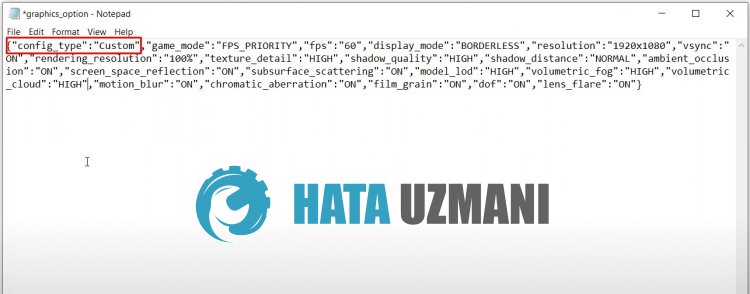
Nachdem Sie diesen Vorgang ausgeführt haben, können Sie das Spiel überprüfen, indem Sie es ausführen.
5-) Grafikkartentreiber aktualisieren
Bei solchen Kontinuitätsproblemen kann ein Aktualisierungsfehler in der Grafikkarte auftreten. Dazu müssen wir die Grafikkarte aktualisieren. Wenn Sie bereit sind, fangen wir an.
Für Benutzer mit Nvidia-Grafikkarte;
- Zunächst müssen wir Geforce Experience herunterladen und installieren Programm, das von Nvidia veröffentlicht wird.
- Nach dem Download- und Installationsvorgang öffnen wir unser Programm und öffnen oben das Menü "Treiber".
- Laden Sie unser Update herunter, indem Sie oben auf die Schaltfläche "Herunterladen" klicken.
- Nachdem unser Download abgeschlossen ist, führen wir den Installationsprozess durch, indem Sie auf die Schnellinstallationsschaltfläche klicken.
- Starten Sie Ihren Computer neu, nachdem dieser Vorgang abgeschlossen ist.
Für Benutzer mit AMD-Grafikkarte;
- AMDs AMD Radeon Software Wir müssen das Programm herunterladen und installieren.
- Nach Abschluss des Download- und Installationsvorgangs öffnen wir unser Programm und klicken rechts unter dem Treiber- und Softwaremenü auf die Schaltfläche Nach Updates suchen und prüfen, ob unsere Grafikkarte auf dem neuesten Stand ist.
- Sie können Ihren Computer neu starten, indem Sie das Update durchführen.
Sie können dies überprüfen, nachdem Sie unseren Grafiktreiber aktualisiert und unseren Computer neu gestartet haben.
6-) Als Administrator ausführen
Da Steam nicht als Administrator ausgeführt wird, können verschiedene Fehler dieser Art auftreten.
Hierfür können wir das Problem beseitigen, indem wir das Spiel als Administrator ausführen.
- Schließen Sie zunächst die Steam-Anwendung mit Hilfe des Task-Managers vollständig.
- Klicken Sie mit der rechten Maustaste auf die Steam-Anwendung und klicken Sie auf „Als Administrator ausführen“.
Überprüfen Sie es dann, indem Sie das Spiel ausführen.
Ja, Freunde, wir haben unser Problem unter diesem Titel gelöst. Wenn Ihr Problem weiterhin besteht, können Sie nach den aufgetretenen Fehlern fragen, indem Sie unsere FORUM-Plattform betreten.








![Wie behebe ich den YouTube-Server-Fehler [400]?](https://www.hatauzmani.com/uploads/images/202403/image_380x226_65f1745c66570.jpg)




















